|
Windows95用のサービス利用ソフトVer.2.0/2.1に対するアップデートファイルです。 ■Ver.2.1aの特徴 Ver.2.0/2.1では対応していなかった、いくつかのネットワーク機器でもセーフティパスがご利用いただけるようになります。 |
|
||||||||||||||
| 右のボタンをクリックすると、.comIDと、お名前を入力する画面になります。 ICカード利用の必要はありませんので、空欄に入力し、ダウンロードボタンをクリックして下さい。 *.comIDは、ICカードの裏面に記載されている21ケタの番号です。 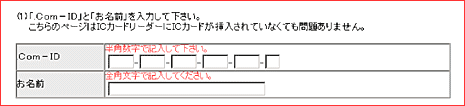
|
|
|
|
※お客様の環境によっては |
||
|
|
||
下記のメッセージが表示されますので、「はい」ボタンをクリックします。
|
||
下記のメッセージが表示されますので、「はい」ボタンをクリックして、パソコンを再起動します。
|
||
|
パソコンが再起動したら、アップデート完了です。バージョン情報が「Ver.2.1a」となっていることを確認してください。 バージョン確認方法はこちらから |
||
|
【補足】 アップデートの後にメンテナンスから環境の変更を行った場合、バージョンの表記が「Ver.2.1」と書き換わりますが、 Ver.2.1aへのアップデートは済んでいる状態です。ご安心してご使用ください。(再度バージョンアップする必要はありません)なお、以下の方法でも確認ができます。 【確認方法】 インストールフォルダ配下(デフォルト C:¥Program Files¥NTT Communication¥セーフティパスサービス利用ソフト for PC)に存在するpacab.cabファイルの日付がWindows95/98/Meで[2002/05/09]、Windows2000/XPで[2002/05/17]であればVer.2.1a適用済みです。 |
|
|